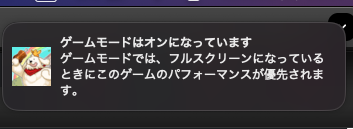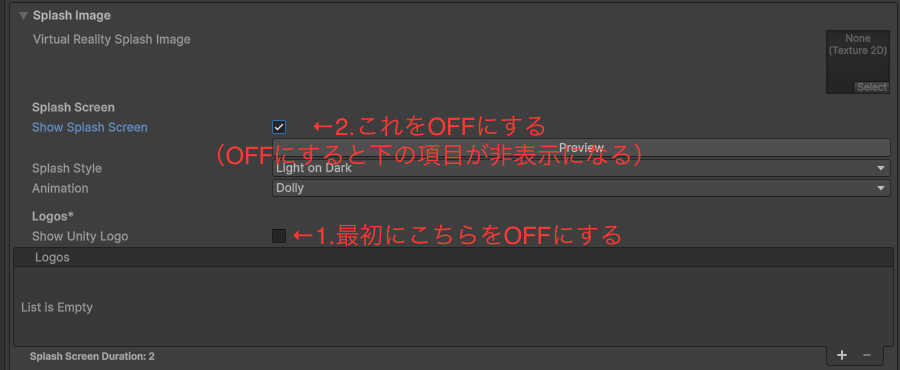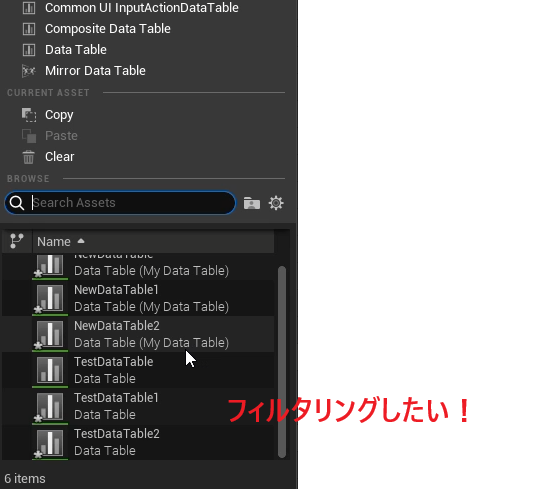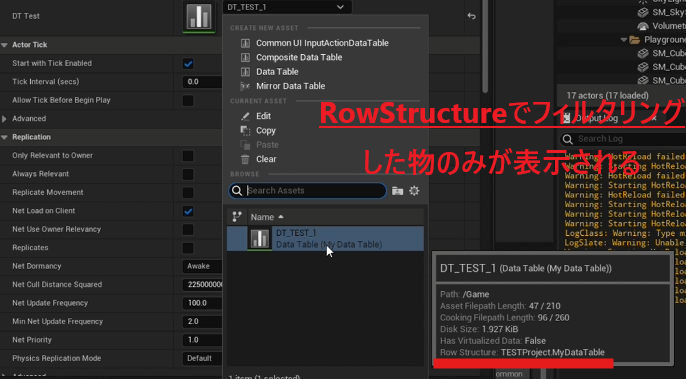Unity6.2(6000.2.7f2), MacOS Sequoia 15.6で動作を確認しています
問題
Macでビルドしたアプリケーションを実行した際に
以下のような通知が出てくることがあります
これはmacOSSequoia(15.0以降)で導入されたGameMode機能を使用するということですね
Unityを使ってゲームを作っているのであれば
パフォーマンスが優先されるのでとても助かる機能であるかと思います。
しかし
デスクトップ常駐型のゲームなどを作っている場合にも
パフォーマンスが優先されてしまうと困る場合があるかと思います。
原因
そもそもGameModeの判定をどこで行っているのかということですが
ビルド後のアプリケーションのplistの中に
LSApplicationCategoryType public.app-category.games
のような記述がありそこで判定していることが予測できます。
xcodeでplistを開くと他のカテゴリなども見ることができますね。
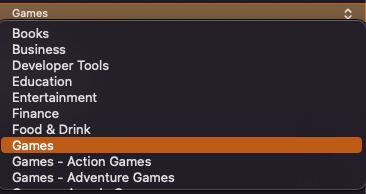
対応策
UnityのPostProcessでビルド後にplistを書き換えて対応します。
メソッドのみを切り出し示します。
/// <summary>
/// plistを編集してCategoryをgamesからutilitiesに変更し、MacOSのGame Mode通知を無効化する
/// </summary>
/// <param name="report"></param>
private void DisableMacOSGameModeNotification(BuildReport report)
{
if (report.summary.platform != BuildTarget.StandaloneOSX)
{
return;
}
string pathToBuiltProject = report.summary.outputPath;
string plistPath = Path.Combine(pathToBuiltProject, "Contents", "Info.plist");
if (File.Exists(plistPath))
{
string plistContent = File.ReadAllText(plistPath);
bool modified = false;
// Unity側で書き込まれる
// public.app-category.games を別のカテゴリに置き換え
if (plistContent.Contains("public.app-category.games"))
{
plistContent = plistContent.Replace(
"public.app-category.games",
"public.app-category.utilities"
);
modified = true;
Debug.Log("Info.plist updated: Changed category from games to utilities");
}
else if (!plistContent.Contains("LSApplicationCategoryType"))
{
// カテゴリが存在しない場合は追加
int lastDictIndex = plistContent.LastIndexOf("</dict>");
if (lastDictIndex > 0)
{
string insertion = "\t<key>LSApplicationCategoryType</key>\n\t<string>public.app-category.utilities</string>\n";
plistContent = plistContent.Insert(lastDictIndex, insertion);
modified = true;
Debug.Log("Info.plist updated: Added utilities category");
}
}
else
{
Debug.Log("LSApplicationCategoryType already set to non-games category");
}
if (modified)
{
File.WriteAllText(plistPath, plistContent);
Debug.Log("Info.plist file saved successfully");
}
}
else
{
Debug.LogError($"Info.plist not found at: {plistPath}");
}
}
このコードをIPostprocessBuildWithReportを継承したクラスの
OnPostprocessBuildで呼べば動作します。
今回は便宜上utilitiesにしていますが
Game以外であれば多分GameModeにはならないかと思います。